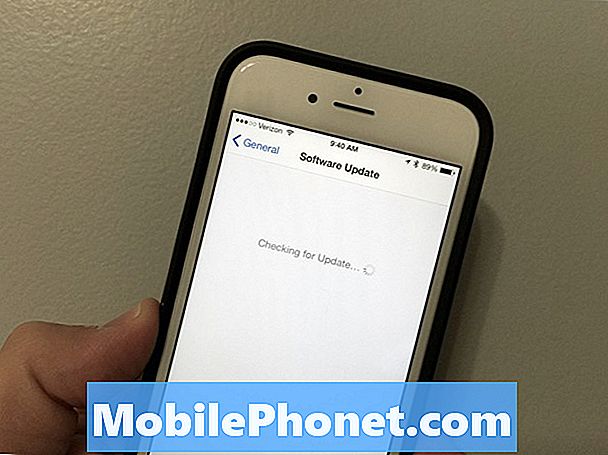Zawartość
Najnowszy flagowiec Huawei, P30 i P30 Pro, oba zawierają niesamowity zestaw sprzętu i systemu kamer. Specyfikacje tych urządzeń są szczególnie ważne, jeśli chodzi o aparat. Mimo to flagowce Huawei nie są idealne i wielu użytkowników zgłosiło dziwne problemy z aparatem. W tym poście pokażemy, jak ogólnie rozwiązać problemy z aparatem Huawei P30. W tej chwili próbujemy jeszcze wymyślić listę typowych i specyficznych problemów z aparatem na tym urządzeniu. Poniższe rozwiązania nie są specyficzne dla żadnej konkretnej sytuacji, ale mogą być używane do rozwiązywania problemów z aparatem w wielu formach.
Zanim przejdziemy dalej, przypominamy, że jeśli szukasz rozwiązania własnego problemu z #Androidem, możesz skontaktować się z nami, korzystając z linku podanego na dole tej strony. Opisując swój problem, podaj jak najwięcej szczegółów, abyśmy mogli łatwo znaleźć odpowiednie rozwiązanie. Jeśli możesz, dołącz dokładne komunikaty o błędach, aby dać nam pomysł, od czego zacząć. Jeśli wypróbowałeś już kilka kroków rozwiązywania problemów przed wysłaniem do nas e-maila, pamiętaj o ich podaniu, abyśmy mogli pominąć je w naszych odpowiedziach.
Jak naprawić problemy z aparatem Huawei P30 | rozwiązywanie problemów z oprogramowaniem aparatu
Większość poważnych problemów z aparatem w Huawei P30 jest spowodowanych złym sprzętem, ale są one rzadkie. Większość problemów Huawei, które dotyczą aparatu, można naprawić po stronie użytkownika. Jeśli zastanawiasz się, jak rozwiązać własne problemy z aparatem, ten przewodnik powinien Cię przez to przeprowadzić.
Rozwiązanie problemów z aparatem Huawei P30 nr 1: Zidentyfikuj problem
W Huawei P30 może występować wiele rodzajów problemów z aparatem. Tak więc pierwszą rzeczą, którą chcesz zrobić w tym przypadku, jest poznanie natury problemu z aparatem, abyś mógł wykonać logiczny zestaw kroków rozwiązywania problemów. Chociaż nie jest to konieczne przy rozwiązywaniu większości problemów z aparatem, zdecydowanie zalecamy podjęcie pewnego wysiłku w celu ustalenia, jaki problem może być najlepszy. W tej chwili nie ma poważnych problemów z aparatem w tym urządzeniu i tak naprawdę Huawei udowodnił, że ten absurdalny system aparatu deklasuje konkurencję. Nie spodziewamy się żadnych poważnych problemów, które mogą wymagać naprawy, chyba że telefon został fizycznie uszkodzony. W tej chwili problemy z aparatem zgłaszane przez wielu użytkowników Huawei P30 są minimalne i nie powodują większych obaw.
Jednym z takich typowych problemów, z którymi do tej pory się spotykaliśmy, jest ten, który wielu fanów fotografii nazywa „flarą obiektywu”. Zdjęcia zrobione przez urządzenia Huawei P30 w nocy mają tendencję do pokazywania nietypowych smug światła od źródeł światła, takich jak jasna latarnia.W świecie fotografii takie zjawisko występuje, gdy zdjęcie jest wykonywane obiektywem z defektem lub gdy w obiektywie dochodzi do nieprawidłowego odbicia i rozproszenia światła. W przypadku Huawei P30 jest to prawdopodobnie spowodowane padaniem światła na obiektyw pod niewygodnym kątem lub zalaniem. Chociaż ogólnie nie psuje to obrazu, dodatkowe smugi światła mogą być denerwujące.
Jeden z użytkowników zasugerował, że obejściem, które uznaliśmy za skuteczne, jest unikanie robienia zdjęć, gdy aparat jest skierowany bezpośrednio w stronę źródła światła. Problem z flarą obiektywu nie występuje podczas robienia zdjęć w ciągu dnia, więc prawdopodobnie jest to również problem z oprogramowaniem w systemie trybu nocnego telefonu. Miejmy nadzieję, że Huawei wkrótce rozwiąże ten problem.
Rozwiązanie problemów z aparatem Huawei P30 nr 2: Uruchom ponownie urządzenie
W starszych urządzeniach Huawei P (P10 i P20) niektóre formy problemów z aparatem można było łatwo naprawić, po prostu ponownie uruchamiając telefon. Czasami działa to, ponieważ niektóre błędy pojawiają się tylko wtedy, gdy urządzenie działa tylko przez jakiś czas. Jeśli więc jeszcze nie uruchomiłeś ponownie urządzenia Huawei, zalecamy to zrobić.
W tym momencie następną najlepszą rzeczą, jaką możesz zrobić, jest odświeżenie systemu. Ponowne uruchomienie urządzenia może czasami zdziałać cuda. Upewnij się, że wymusiłeś ponowne uruchomienie telefonu, jeśli żadna z sugestii do tej pory nie zadziałała. Spróbuj wykonać wymuszony restart, naciskając i przytrzymując klawisz zasilania przez 10 do 15 sekund. Jeśli Twój telefon działa, powinien się zrestartować i powinieneś poczuć wibrację i zobaczyć logo Huawei. Jeśli nie czujesz wibracji, a ekran jest nadal pusty, po prostu naciśnij i przytrzymaj przycisk zasilania przez dłuższy czas, aż zobaczysz, że urządzenie samo się zrestartuje.
Jeśli nic się nie zmieni po kilkukrotnej próbie ponownego uruchomienia urządzenia, możesz porzucić to rozwiązywanie problemów i przejść do następnych poniżej.
Rozwiązanie problemów z aparatem Huawei P30 nr 3: Wymuś zamknięcie aplikacji aparatu
Jeśli nadal masz problemy z aparatem Huawei P30, następnym krokiem będzie ponowne uruchomienie aplikacji aparatu. Działa to często, gdy aplikacja ciągle się zawiesza lub gdy aplikacja aparatu nie odpowiada. W niektórych innych przypadkach może to również działać, jeśli aplikacja zachowuje się nieregularnie z powodu drobnych, tymczasowych błędów.
Następnym krokiem rozwiązywania problemów, który chcesz zrobić, jest zajęcie się samą aplikacją do obsługi wiadomości. Aplikacja mogła po prostu napotkać błąd, którego system nie może sam rozwiązać. Wykonaj następujące kroki, aby ponownie uruchomić aplikację:
- Otwórz aplikację Ustawienia.
- Przejdź do Menedżera aplikacji.
- Stuknij kartę Wszystkie.
- Wybierz aplikację do obsługi wiadomości.
- Następnie stuknij opcję Wymuś zatrzymanie
Rozwiązanie problemów z aparatem Huawei P30 nr 4: Wyczyść pamięć podręczną aplikacji aparatu
Usunięcie pamięci podręcznej jest jednym z bezpośrednich sposobów rozwiązania problemu z aplikacją. Zwykle skutecznie naprawia drobne błędy spowodowane nieaktualną pamięcią podręczną lub plikami tymczasowymi. Można to zrobić bezpiecznie, bez utraty treści związanych z użytkownikiem w aplikacji. Oto jak to się robi:
- Otwórz aplikację Ustawienia.
- Przejdź do Menedżera aplikacji.
- Stuknij kartę Wszystkie.
- Wybierz aplikację do obsługi wiadomości.
- Kliknij Wyczyść pamięć podręczną.
- Sprawdź problem.
Rozwiązanie problemów z aparatem Huawei P30 nr 5: Zresetuj aplikację aparatu
Jeśli po wyczyszczeniu pamięci podręcznej aplikacji nic się nie stanie, następną dobrą rzeczą, jaką możesz zrobić, jest wyczyszczenie danych aplikacji. W przeciwieństwie do poprzedniej procedury, ta może usunąć ważne informacje lub dane w aplikacji. Na przykład, jeśli próbujesz rozwiązać problem z aplikacją do obsługi wiadomości, wyczyszczenie jej danych spowoduje usunięcie wszystkich wiadomości. W przypadku gier może to spowodować usunięcie postępu. Jeśli nie chcesz stracić ważnych rzeczy, zrób ich kopię zapasową z wyprzedzeniem.
- Otwórz aplikację Ustawienia.
- Przejdź do Menedżera aplikacji.
- Stuknij kartę Wszystkie.
- Wybierz aplikację do obsługi wiadomości.
- Kliknij Wyczyść dane.
- Sprawdź problem.
Rozwiązanie problemów z aparatem Huawei P30 nr 6: Wyczyść partycję pamięci podręcznej
Aby szybko ładować aplikacje, system Android przechowuje często używane elementy, takie jak linki do stron internetowych, obrazy, filmy, reklamy, między innymi w części pamięci wewnętrznej zwanej partycją pamięci podręcznej. Czasami te elementy zbiorczo nazywane pamięcią podręczną systemu mogą stać się nieaktualne lub uszkodzone, powodując problemy z wydajnością lub błędy. Aby upewnić się, że telefon działa wydajnie, a pamięć podręczna jest w najlepszym stanie, chcesz regularnie czyścić partycję pamięci podręcznej (mniej więcej raz na kilka miesięcy). Podczas rozwiązywania problemów z aplikacjami może to być również jeden z kroków rozwiązywania problemów. Oto jak to zrobić:
- Przy wyłączonym telefonie naciśnij i przytrzymaj jednocześnie przyciski zwiększania głośności i zasilania przez co najmniej 10 sekund.
- Puść przyciski, gdy pojawi się logo Honor.
- Wkrótce po zobaczeniu logo pojawia się ekran EMUI z opcjami trybu odzyskiwania.
- Naciśnij przycisk zmniejszania głośności, aby przewinąć i zaznaczyć opcję Wyczyść partycję pamięci podręcznej.
- Następnie naciśnij przycisk zasilania, aby potwierdzić wybór.
- Użyj przycisków głośności, aby przewinąć i podświetlić następne opcje, oraz przycisku zasilania, aby potwierdzić wybór.
Rozwiązanie problemów z aparatem Huawei P30 nr 7: Sprawdź w trybie awaryjnym
Czasami aplikacja innej firmy może powodować problemy lub zakłócać działanie systemu operacyjnego. Problemy z siecią spowodowane złą aplikacją nie są czymś niezwykłym w urządzeniach Huawei. Uruchom ponownie telefon w trybie awaryjnym i sprawdź, czy tak jest. W trybie awaryjnym żadna aplikacja innej firmy nie powinna działać. Jeśli więc Wi-Fi działa normalnie w trybie awaryjnym, możesz założyć się, że winna jest zła aplikacja innej firmy. Oto jak uruchomić go w trybie awaryjnym:
- Wyłącz urządzenie.
- Włącz go ponownie.
- Gdy zobaczysz animację Huawei na ekranie, naciśnij i przytrzymaj przycisk zmniejszania głośności.
- Możesz zobaczyć tryb awaryjny w lewym dolnym rogu po zakończeniu uruchamiania urządzenia.
- Teraz, gdy urządzenie zostało uruchomione w trybie awaryjnym, naładuj je i sprawdź, czy jest jakaś różnica.
Nie zapomnij: tryb bezpieczny blokuje aplikacje innych firm, ale nie powie Ci, która z nich jest prawdziwą przyczyną. Jeśli uważasz, że w systemie jest nieuczciwa aplikacja innej firmy, musisz ją zidentyfikować. Oto, co dokładnie musisz zrobić:
- Uruchom w trybie awaryjnym.
- Sprawdź problem.
- Po potwierdzeniu, że winę ponosi aplikacja innej firmy, możesz rozpocząć odinstalowywanie aplikacji indywidualnie. Sugerujemy, aby rozpocząć od ostatnio dodanych.
- Po odinstalowaniu aplikacji uruchom ponownie telefon w trybie normalnym i sprawdź, czy nie ma problemu.
- Jeśli Twój Huawei P30 nadal sprawia problemy, powtórz kroki 1-4.
Rozwiązanie problemów z aparatem Huawei P30 nr 8: Przywracanie ustawień fabrycznych
Jeśli nadal będziesz mieć problemy z aparatem w telefonie Huawei P30, będziesz musiał wykonać bardziej drastyczny krok rozwiązywania problemów, czyszcząc go i przywracając ustawienia fabryczne. Jeśli przyczyna problemu jest związana z oprogramowaniem, może pomóc wyczyszczenie go i przywrócenie ustawień fabrycznych. Istnieją dwie metody przywrócenia ustawień fabrycznych w telefonie Huawei P30. Najpierw chcesz zrobić pierwszą, jeśli nie ma problemu z przejściem do menu Ustawienia.
Metoda 1: Twardy reset w Huawei P30 za pomocą Ustawień
Wyczyszczenie telefonu i przywrócenie ustawień fabrycznych spowoduje automatyczne usunięcie informacji z pamięci wewnętrznej urządzenia. Środowisko oprogramowania na Twoim urządzeniu jest w zasadzie przywracane do pierwotnej postaci, tak jak wtedy, gdy opuściło fabrykę. Oznacza to, że wszystko, co dodałeś do urządzenia, takie jak pliki, zdjęcia, filmy i aplikacje, zostanie usunięte. Jeśli nie chcesz stracić niezastąpionych danych, zrób wcześniej kopię zapasową.
Istnieje wiele różnych powodów, dla których użytkownik może chcieć przywrócić ustawienia fabryczne urządzenia. Jeśli Twoja sytuacja wymaga twardego resetu Huawei P30 i możesz uzyskać dostęp do menu ustawień urządzenia, ta pierwsza metoda jest dla Ciebie. Jest to łatwiejsze do zrobienia w porównaniu z drugim poniżej, więc jest to metoda dla Ciebie.
Aby wykonać twardy reset w Huawei P30 za pomocą Ustawień:
- Utwórz kopię zapasową swoich danych osobowych.
- Włącz urządzenie.
- Kliknij Ustawienia.
- Dotknij System.
- Wybierz Resetuj.
- Kliknij Resetuj wszystkie ustawienia.
- Kliknij Resetuj wszystkie ustawienia.
- Potwierdź akcję, dotykając Resetuj wszystkie ustawienia.
- Poczekaj na zakończenie przywracania ustawień fabrycznych.
Metoda 2: Twardy reset w Huawei P30 w trybie odzyskiwania
Ta metoda jest przydatna w jednej konkretnej sytuacji: gdy menu Ustawienia nie jest dostępne. Może być wiele powodów, dla których menu Ustawienia może stać się niedostępne. W niektórych przypadkach urządzenie mogło po prostu zawiesić się lub nie reagować. W innych przypadkach może to być spowodowane problemem, który obecnie próbujesz rozwiązać. W każdym razie musisz wykonać twardy reset na Huawei P30 w trybie odzyskiwania, gdy sytuacja Cię do tego zmusza. Ze względu na wygodę nadal zalecamy korzystanie z pierwszej metody jako opcji podstawowej. Jeśli chodzi o efekty, te dwie metody nie mają żadnej różnicy. Urządzenie zostanie całkowicie oczyszczone, a wszystkie dane użytkownika zostaną usunięte po wykonaniu któregokolwiek z nich.
Aby wykonać twardy reset w Huawei P30 w trybie odzyskiwania:
- Utwórz kopię zapasową swoich danych osobowych.
- Wyłącz telefon, naciskając klawisz zasilania na kilka chwil.
- Naciśnij i przytrzymaj przyciski zwiększania głośności i zasilania przez kilka sekund.
- Gdy pojawi się Tryb odzyskiwania, puść wszystkie klawisze.
- Teraz wybierz „wyczyść dane / przywróć ustawienia fabryczne”. Użyj przycisków głośności do nawigacji i przycisku zasilania, aby to zaakceptować.
- Potwierdź operację, wpisując „tak” i wybierz „wyczyść dane / przywróć ustawienia fabryczne”.
- Gdy zobaczysz informacje o weryfikacji Google, potwierdź operację, wybierając „wyczyść dane / przywróć ustawienia fabryczne”.
- Na koniec wybierz „zrestartuj system teraz” za pomocą klawisza zasilania.
Rozwiązanie problemów z aparatem Huawei P30 nr 9: Uzyskaj zamiennik
Jeśli wszystkie powyższe sugestie nie rozwiążą problemów z aparatem Huawei P30, możesz założyć, że problem musi być spowodowany czymś głębszym. Najprawdopodobniej jest to spowodowane złym sprzętem, więc musisz porozmawiać o tym z Huawei. Odwiedź najbliższy sklep Huawei lub umów się telefonicznie na termin naprawy.